想必刚刚入手360安全卫士的朋友,还不太了解如何使用360安全卫士进行系统盘瘦身操作,小编今天就带来关于,感兴趣的小伙伴们一起学习一下吧! 打开360安全卫士,进入界面,点击“
想必刚刚入手360安全卫士的朋友,还不太了解如何使用360安全卫士进行系统盘瘦身操作,小编今天就带来关于,感兴趣的小伙伴们一起学习一下吧!

打开360安全卫士,进入界面,点击“功能大全”,
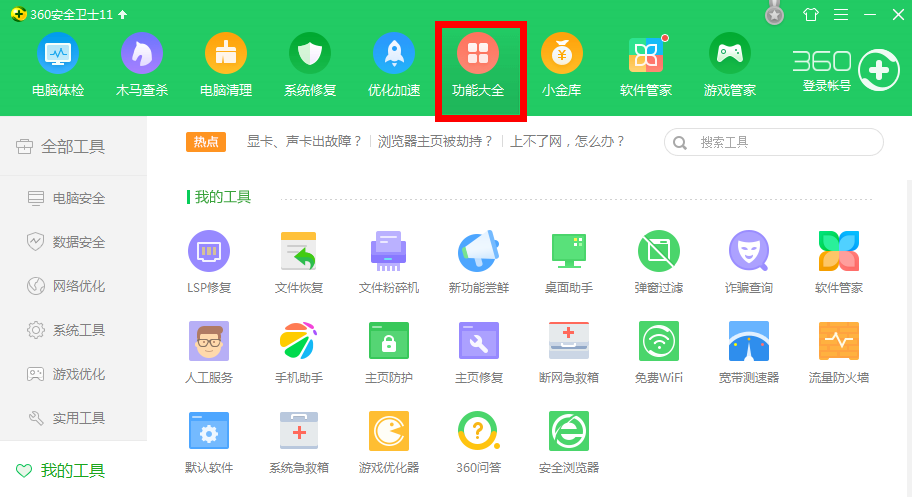
点击左侧的“游戏优化”选项,找到“系统盘瘦身”功能,如图,
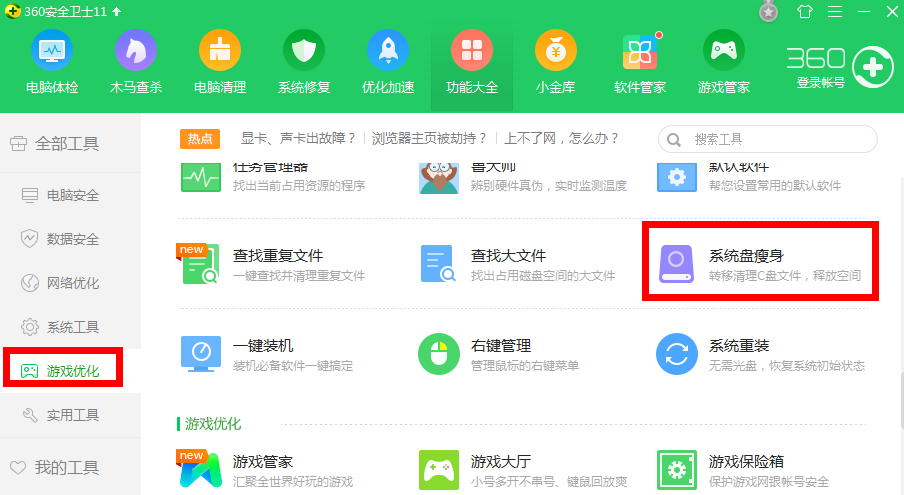
然后可以对系统盘进行优化,腾出空间,
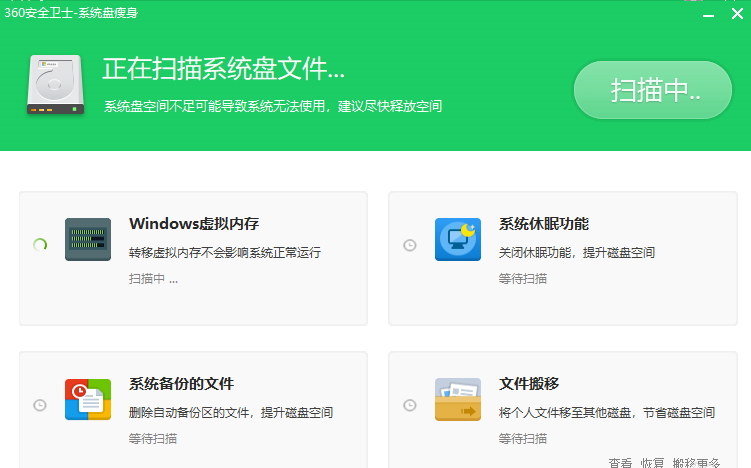
把系统盘的资料保存转移到其他地址,不要影响系统盘,
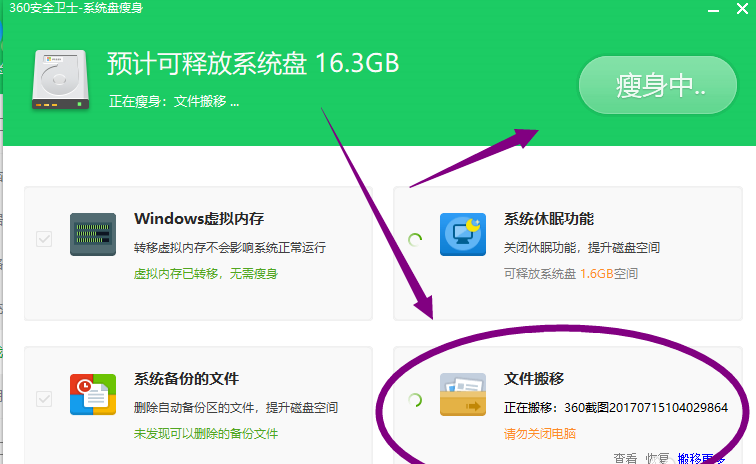
如果文件比较多,整个过程就会稍慢,请耐心等待。
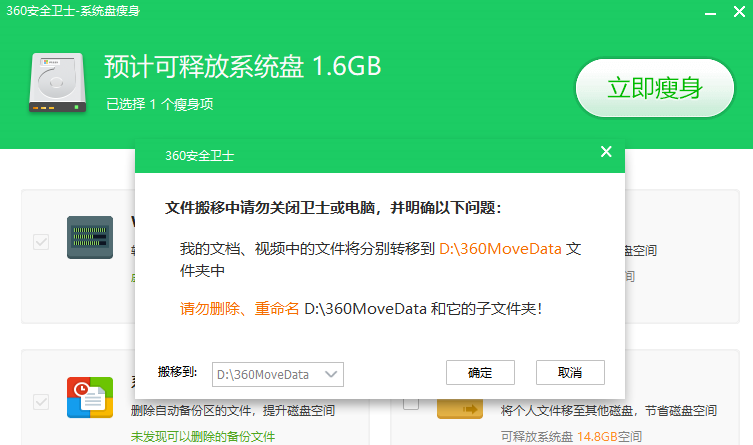
很多人能够做到定期进行电脑清理,但是往往忽略了给系统盘瘦身,这一点一定要注意。
如何使用360安全卫士进行系统盘瘦身?
打开360安全卫士,进入界面,点击“功能大全”,
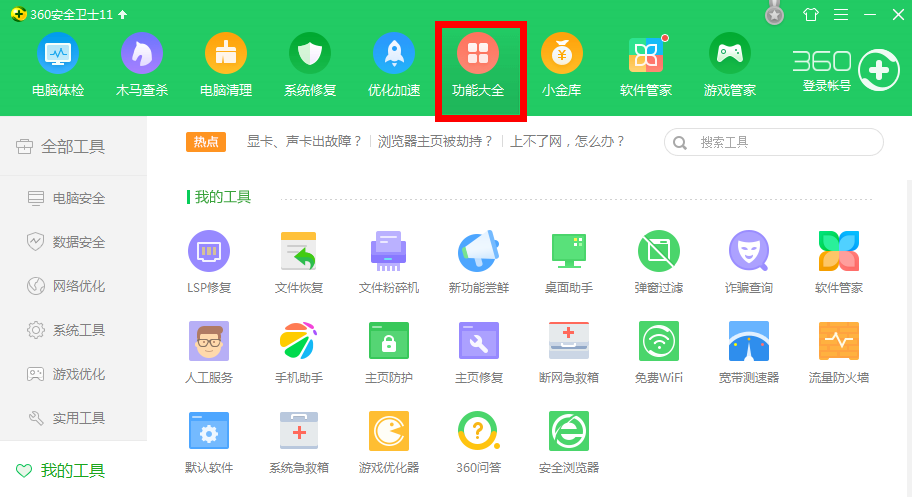
点击左侧的“游戏优化”选项,找到“系统盘瘦身”功能,如图,
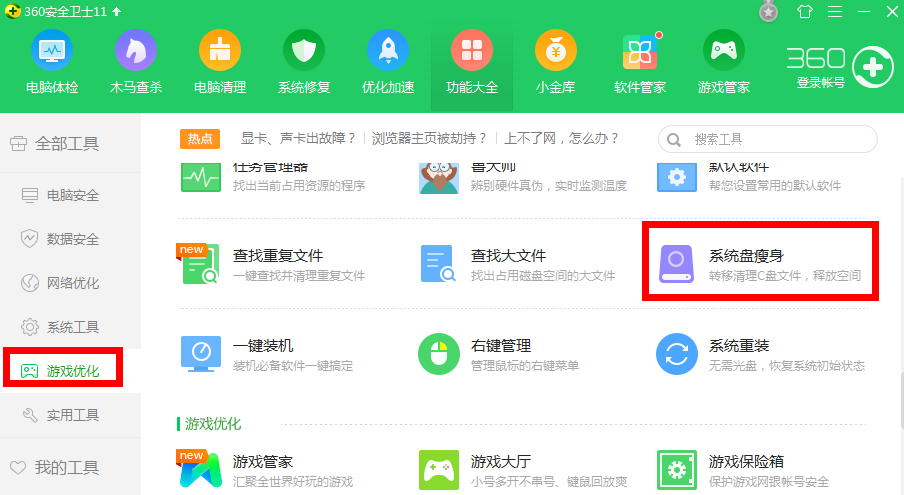
然后可以对系统盘进行优化,腾出空间,
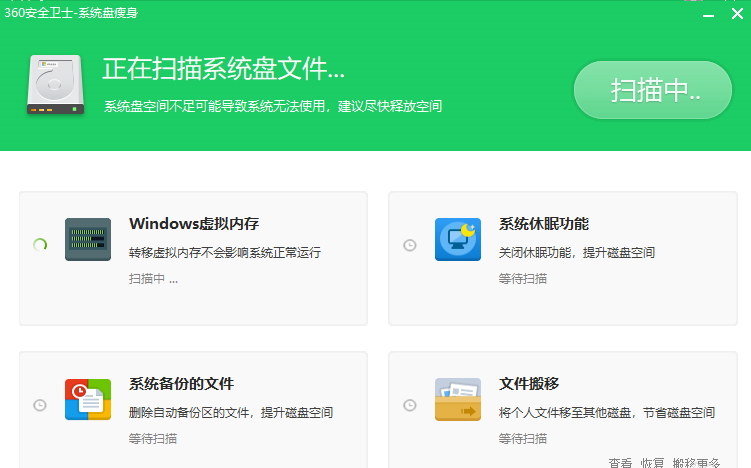
把系统盘的资料保存转移到其他地址,不要影响系统盘,
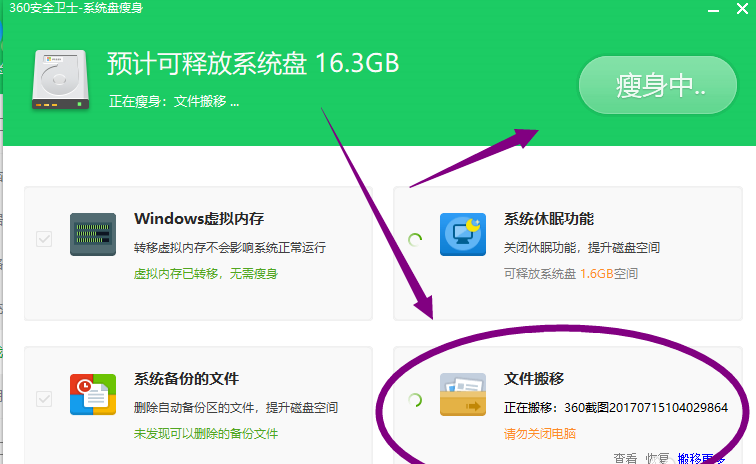
如果文件比较多,整个过程就会稍慢,请耐心等待。
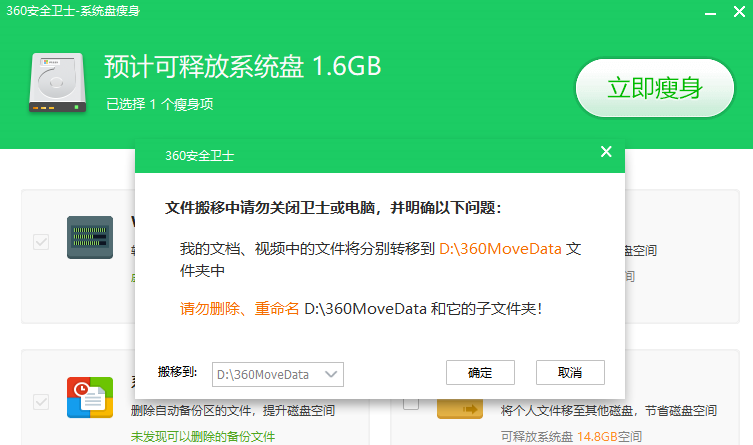
很多人能够做到定期进行电脑清理,但是往往忽略了给系统盘瘦身,这一点一定要注意。
360安全卫士相关攻略推荐:
电脑时间总是不准确怎么办?360安全卫士可以帮你自动校准介绍
360安全卫士怎么将网购模式关掉的?360安全卫士关闭网购模式方法解析
360安全卫士如何屏蔽弹窗广告 具体步骤讲述
各位小伙伴们,看完上面的精彩内容,都清楚360安全卫士进行系统盘瘦身的简单操作了吧!
